華碩k555lbios設置u盤啟動(圖文)
本來對于大多數用戶來講,只要使用沒問題,是用不著去更新主板BIOS的。不過,近期AMD和Intel處理器大戰導致升級換代節奏加快,很多新處理器雖說支持老主板,但也需要更新BIOS才能正常使用,這就大大增加了用戶更新BIOS的需求。
可能對于大多數普通用戶來講,更新BIOS還是一個聽起來很麻煩的事情(畢竟以前還得進入純DOS操作環境才能刷BIOS),但經過主板廠商的不斷努力,已經大大簡化了更新BIOS的步驟,即便是新手中的新手,也能輕松搞定,一起看看吧!
華碩主板
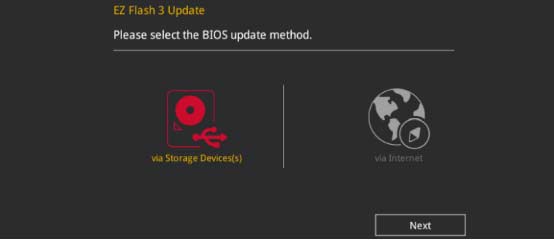
即便是在BIOS環境下,華碩主板也可以選擇從U盤或者網絡更新BIOS。如果你的電腦不方便連接網絡,就從官網下載好對應的BIOS文件,拷貝到U盤里,插到主板的USB接口上。
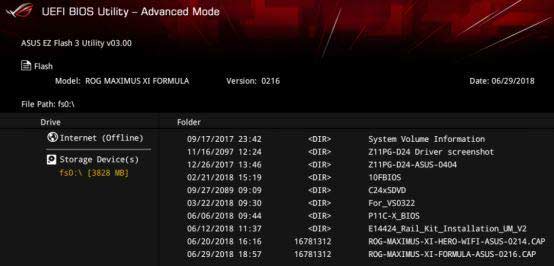
開機進入BIOS界面,按F7進入Advanced Mode,在Tool菜單中選擇ASUS EZ Flash Utility,然后按下回車鍵。接下來選擇Via Storage Device,就可以開始瀏覽U盤里的文件,找到剛才下載的BIOS文件,按下回車開始更新操作,中途千萬不可重啟/斷電/關機,更新完重啟電腦即可。
技嘉主板
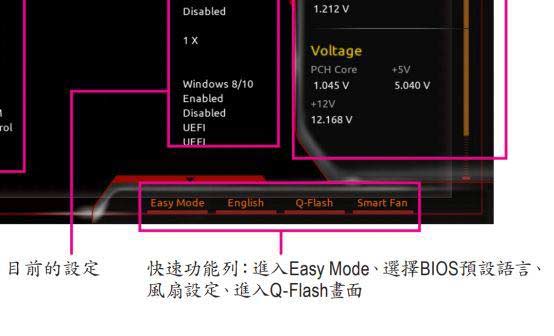
技嘉主板也支持在BIOS環境下直接更新BIOS。和前面一樣,去官網下載好對應的BIOS文件,拷貝到U盤里,插在主板USB接口上,然后開機進入BIOS,鼠標點擊BIOS界面下的Q-Flash(或直接按下F8),就可以進入更新BIOS的界面。此時選擇從U盤更新,選擇剛才下載的文件,即可開始更新,注意更新過程中不能因任何原因中斷。
微星主板
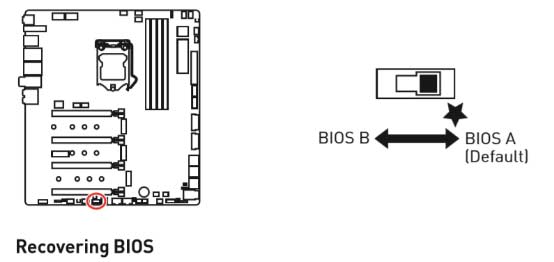
微星主板在更新/恢復BIOS的時候,可能需要先把主板上的BIOS開關撥到默認位置(如果當前BIOS無法啟動系統的話)。接下來就是上官網下載對應的BIOS文件拷貝到U盤中,并插到主板USB接口上,開機進入BIOS后,選擇M-Flash菜單,進入之后選擇Yes,重啟系統進入刷新模式。在刷新模式下從U盤選擇BIOS文件,然后把BIOS開關撥回默認BIOS之外的那個BIOS開始刷新,完成后重啟系統即可。
華擎主板

華擎主板的BIOS更新功能在工具菜單下,包括Instant Flash和Internet Flash兩個,前者是通過U盤刷新,后者是直接上網刷新。具體操作方式和前面一樣,就不重復講解了。
